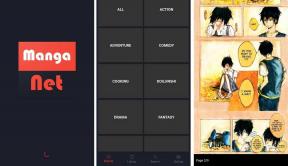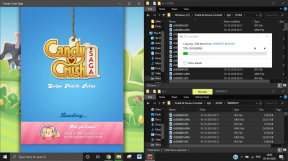Twitch 프로필을 편집하는 방법 – TechCult
잡집 / / May 06, 2023
Twitch 프로필을 최적화하는 데 문제가 있다면 기술 튜토리얼이 도움이 될 것입니다! 재미로 스트리밍하든 생계를 위해 스트리밍하든 잘 만들어진 프로필과 채널을 갖는 것이 중요합니다. 포괄적인 가이드는 Twitch 프로필을 편집하고 헤더를 변경하는 방법에 대한 단계별 설명을 제공합니다. Twitch 게임을 향상시키려면 계속 읽어보세요.
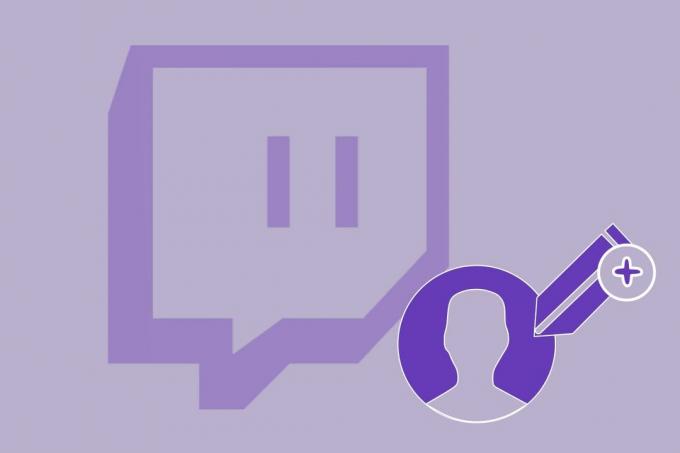
목차
Twitch 프로필을 편집하는 방법
Twitch에서 스트리밍하는 것은 빙산의 일각에 불과합니다. 프로필을 개선하고 팔로워를 유치하기 위해 할 수 있는 일이 훨씬 더 많습니다. 채널을 맞춤설정하는 것은 군중 속에서 눈에 띄고 가시성을 확보하는 데 중요합니다. 저희 가이드는 Twitch 채널을 시청자에게 더욱 매력적으로 만드는 방법에 대한 귀중한 통찰력을 제공합니다. 자세히 알아보려면 계속 읽으세요.
빠른 답변
모바일 앱에서 Twitch 프로필을 편집하려면 다음 단계를 따르세요.
1. 열려 있는 경련 그리고 당신의 프로필 아이콘.
2. 열려 있는 계정 설정 그리고 선택 계정.
3. 이제 탭하세요 프로필 수정 필요한 변경을 하기 위해.
튜토리얼을 주의 깊게 읽고 Twitch에서 프로필 설정으로 이동하여 프로필을 편집하는 방법에 대한 올바른 단계를 알아보세요.
방법 1: 웹 브라우저 사용
웹 브라우저에서 Twitch 프로필을 편집하려면 다음 단계를 따르세요.
1. 열기 트위치 웹사이트.
2. 로그인 자격 증명을 입력하여 Twitch 계정. 본인임을 확인하기 위해 이메일과 함께 확인 코드가 전송됩니다.
3. 당신의 프로필 아이콘 그리고 선택 설정.
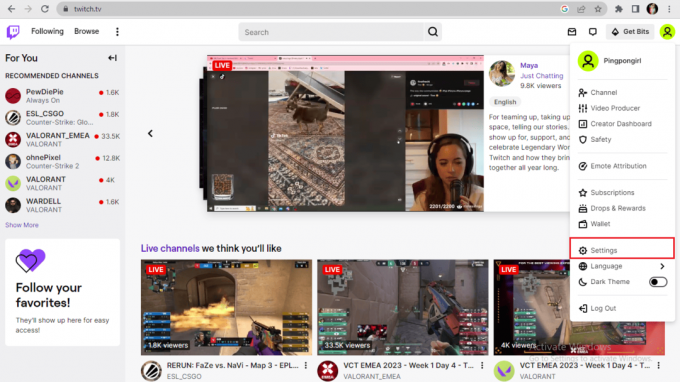
4. 이렇게 하면 프로필 설정으로 바로 이동합니다. 프로필 설정에 도달하면 프로필 사진, 프로필 배너, 내 정보 고유한 사용자 이름, 표시 이름 및 바이오와 같은

5. 클릭 구하다 변경 사항을 저장합니다.
방법 2: Android 사용
스마트폰에서 Twitch 프로필을 편집하려면 다음 단계를 따르세요.
1. 열려 있는 경련앱 일단 당신이 그것을 설치 구글 플레이 스토어.
2. 로그인 자격 증명을 입력하여 Twitch 계정에 로그인합니다. 인증 코드를 입력하여 계정을 인증하십시오.
3. 를 탭하세요 프로필 아이콘 모바일 화면의 맨 왼쪽 상단에 있습니다.
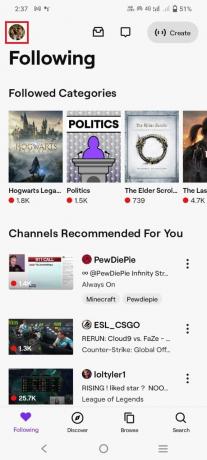
4. 탭 계정 설정 그리고 선택 계정.

5. 탭 프로필 수정.
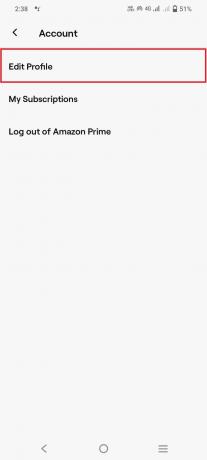
6. 여기에서 편집 프로필 사진, 프로필 배너 또는 헤더, 사용자 이름 및 표시 이름 귀하의 바이오.
7. 탭 구하다 변경 사항을 확인합니다.
메모: 소셜 링크 관리를 탭하고 Twitch에서 소셜 미디어 계정을 편집하거나 추가할 수도 있습니다.
또한 읽기:아직 사용할 수 없는 Twitch Prime 구독 수정
Twitch 모바일에서 내 프로필 사진을 변경할 수 없는 이유는 무엇입니까?
Twitch에서 내 프로필 사진을 변경할 수 없는 이유와 같은 문제에 대해 알고 싶으시다면 제대로 찾아오셨습니다! 준수해야 하는 프로필 사진의 유형과 크기에는 몇 가지 제한 사항이 있습니다. 이제 이것들이 무엇인지 봅시다.
- Twitch에서 변경하려는 프로필 사진은 JPEG, PNG 또는 GIF.
- 초과해서는 안 됩니다. 10MB 크기.
이제 Twitch에서 내 프로필 사진을 변경할 수 없는 이유를 알았으니 내 Twitch 프로필을 사용자 지정하는 방법과 같은 흥미로운 내용에 대해 자세히 알아보십시오.
iPhone에서 내 Twitch 프로필을 어떻게 편집합니까?
Twitch 모바일 애플리케이션을 사용하여 iPhone에서 Twitch 프로필을 편집할 수 있습니다. 단계를 철저히 배우려면 자세히 읽으십시오.
1. 설치 경련 에서 신청 앱 스토어.
2. 열고 로그인 Twitch 계정에.
3. 당신의 프로필 아이콘 iPhone 화면의 맨 왼쪽 상단에 있습니다.
4. 탭 계정 설정 그런 다음 계정.
5. 탭 프로필 수정 변경하려면 프로필 사진, 약력, 사용자 이름 및 표시 이름.
Twitch에서 내 정보를 수정하려면 어떻게 해야 하나요?
프로필 설정을 방문하여 Twitch에서 정보를 편집할 수 있습니다. 이전에 Twitch 계정에 표시되도록 선택한 모든 필수 정보에 액세스하고 편집할 수 있습니다. 귀하의 정보는 섹션으로 나뉩니다. Twitch에서 정보를 편집할 수 있는 방법을 명확하게 이해하려면 아래에 설명된 단계를 읽어보세요.
1. 열려 있는 경련 그리고 로그인 귀하의 계정에.
2. 당신의 프로필 아이콘 당신의 계정 ~에서 계정 설정.
3. 탭 프로필 수정 변경하려면 프로필 사진, 약력, 사용자 이름 및 표시 이름.
4. 에 공유된 개인정보를 변경하고자 하는 경우 경련로 향할 수 있습니다. 설정 및 개인 정보 보호 를 탭한 후 설정.
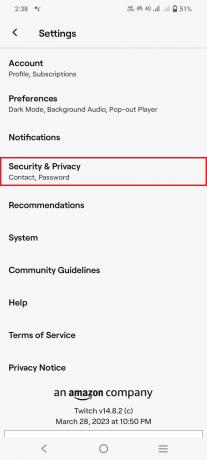
메모: 여기에서 이메일을 눌러 업데이트하려는 경우 이미 확인된 이메일을 변경할 수 있습니다. 또한 전화를 탭하여 전화번호를 추가하거나 업데이트할 수 있습니다. 비밀번호를 탭하여 비밀번호를 업데이트할 수도 있습니다. 흥미롭게도 추가 계정 생성 활성화를 전환하면 확인된 이메일 주소를 사용하여 추가 Twitch 계정을 생성할 수 있습니다. 탭하여 2FA 또는 이중 인증을 활성화할 수도 있습니다.
또한 읽기:Twitch에서 스트림 제목을 변경하는 방법
내 Twitch 프로필을 사용자 지정하려면 어떻게 해야 하나요?
Twitch에서 정보를 편집하는 방법을 알게 되면 Twitch 프로필을 사용자 지정하는 방법에 대한 단계를 살펴보겠습니다.
1. 열기 경련웹사이트 웹 브라우저에서.
2. 로그인 Twitch 계정을 클릭하고 프로필 아이콘 데스크탑 화면의 맨 오른쪽 상단에 있습니다.
3. 선택하다 채널 메뉴에서 다음을 클릭하십시오. 채널 맞춤설정.

4. 사용자 지정 설정이 열리면 이제 변경할 수 있습니다. 에 대한, 상표, 일정,및 추천 콘텐츠.
5. 아래에 에 대한, 당신은 당신을 변경할 수 있습니다 사용자 이름, 표시 이름, 약력 및 소셜 링크.

6. 아래에 상표, 당신은 당신을 변경할 수 있습니다 프로필 사진, 프로필 강조 색상, 프로필 배너, 그리고비디오 플레이어 배너.
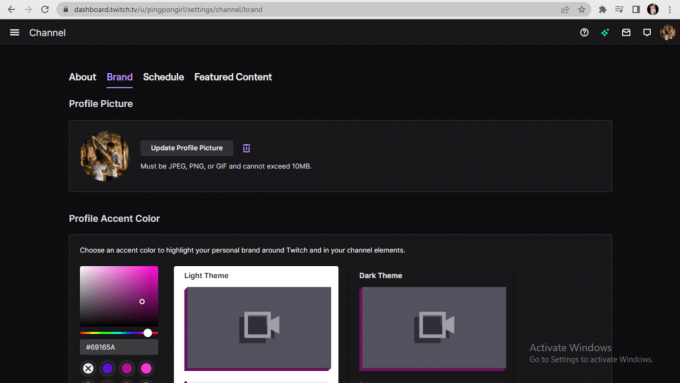
7. 아래에 일정, 스트림을 정렬할 수 있습니다.
8. 아래에 특별한 컨텐츠, 당신은 찾을 수 있습니다 추천 채널, 제일 최근 스트리밍된 카테고리, 그리고 당신의 맞춤형 스트리밍 선반.
Twitch 모바일에서 헤더를 어떻게 변경합니까?
에서 헤더를 변경할 수 있습니다. 경련 아래 언급된 단계에 따라 모바일.
1. ~에 경련 당신의 프로필.
2. 열기 계정 ~에서 계정 설정.
3. 선택하다 프로필 수정 그리고 탭 프로필 배너 헤더를 변경하려면 경련 이동하는.

4. 이미지를 선택하고 자릅니다. 를 탭하세요 진드기 저장하기 위해 프로필 배너.
메모: 권장 크기는 10MB이고 권장 해상도는 1200*480입니다.
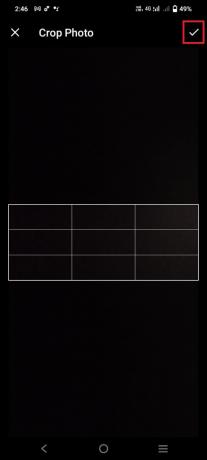
이것으로 에 대한 기술 자습서를 마칩니다. Twitch 프로필을 편집하는 방법. 많은 도움이 되셨기를 진심으로 바랍니다. 다른 질문이나 제안 사항이 있으면 아래 의견 섹션에 주저하지 말고 드롭하십시오.
Henry는 일상적인 독자가 복잡한 기술 주제에 접근할 수 있도록 하는 데 열정을 가진 노련한 기술 작가입니다. 기술 산업에서 10년 이상의 경험을 쌓은 Henry는 독자들에게 신뢰할 수 있는 정보원이 되었습니다.